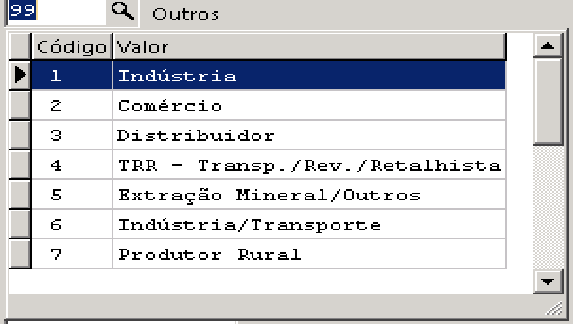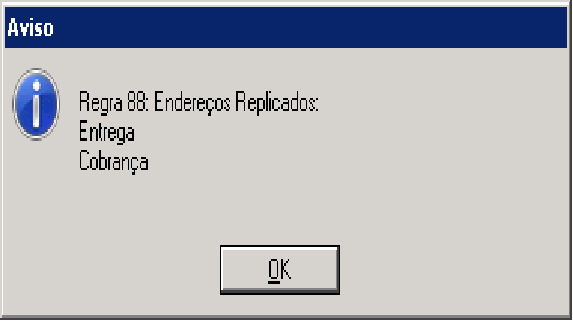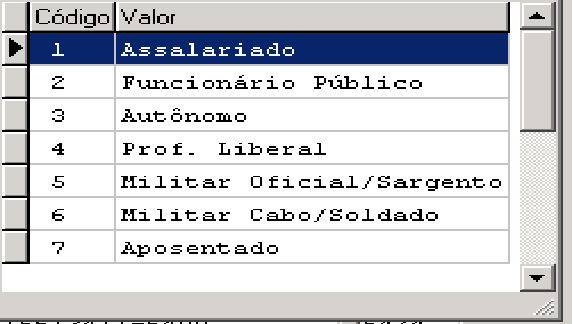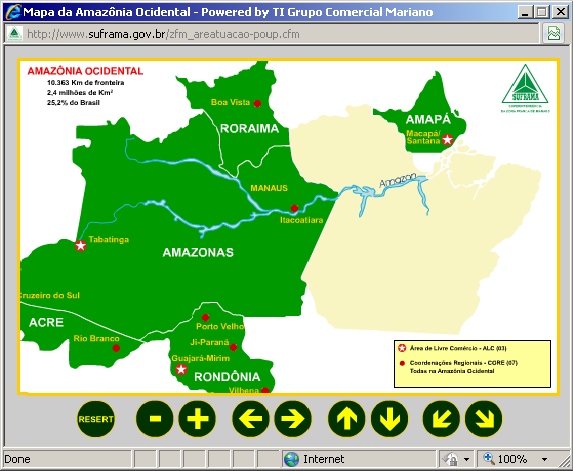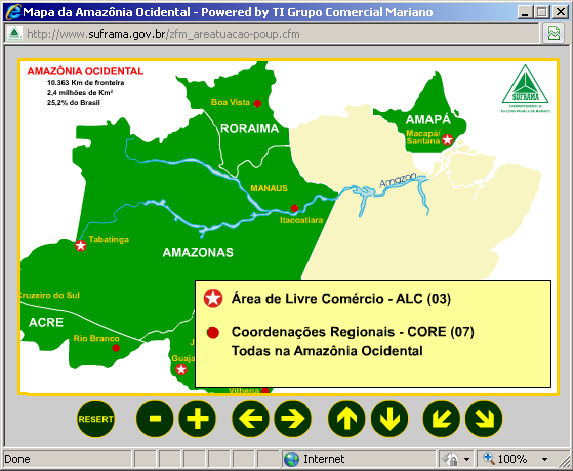Mudanças entre as edições de "Mariano:Manual Cadastro de Clientes à Prazo"
| Linha 129: | Linha 129: | ||
'''Cliente ou Fornecedor''': C – Cliente | '''Cliente ou Fornecedor''': C – Cliente | ||
| − | '''Situação do cliente:''' A – Ativo | + | '''Situação do cliente:''' A – Ativo |
| + | |||
| + | I - Inativo | ||
O cliente somente será ativado mediante a consistência dos dados necessários para o cadastro, quando clicar no botão do rodapé da página denominado Regra | O cliente somente será ativado mediante a consistência dos dados necessários para o cadastro, quando clicar no botão do rodapé da página denominado Regra | ||
Edição das 09h10min de 22 de abril de 2016
Antes de cadastrar qualquer cliente será necessário possuir todos os documentos exigidos para aprovação de limite de crédito, porém alguns documentos são OBRIGATÓRIOS mesmo que seja apenas atualização cadastral, sendo eles:
Consulta SINTEGRA – Site da Sefaz ou Sefin
Consulta SERASA – Relato para Pessoa Jurídica e Credit Bureau para Pessoa Física (ver manual)
COMPROVANTE DE INSCRIÇÃO E SITUAÇÃO CADASTRAL – site da receita
Como pesquisar
Acesse o site do Sefaz do seu Estado para consultar o SINTEGRA e verifique a Inscrição Estadual do cliente que deverá estar Habilitada, Ativa.
Escolha o estado, a pesquisa pode ser por cnpj, cpf ou inscrição estadual.
Se o cliente tiver Inscrição, aparecerão os dados da empresa ou da fazenda.
Para imprimir o Cartão Cnpj:
Acesse o site: www.receita.fazenda.gov.br
-Empresa / Cadastro CNPJ
-Consultas
-Emissão de Comprovante de Inscrição e Situação Cadastral (clique nessa opção)
-Digite o número do cnpj e o código da imagem que aparecer ao lado.
Cadastro de Clientes à Prazo
Todos os dados do cadastro deverão ser digitados em letra maiúscula, sem acento e sem caracteres especiais.
Somente o campo E-mail será digitado com letra minúscula.
Cadastro / Clientes e Fornecedores / Clientes / Cadastro
Para cadastrar um novo cliente, no campo Cliente digitar 0 e teclar enter
Cliente: ao lado do código do cliente digitar o nome ou razão social
Fantasia: nome fantasia para pessoa jurídica ou repetir o nome do cliente pessoa física
Tipo de Cliente: J – se for pessoa jurídica F – se for pessoa física
Tipo de Mercado: I – Interno
Tipo de Empresa: Escolher o tipo de empresa de acordo com a atividade do cliente.
Para Consumidor Final, selecionar a opção 99 – Outros
Tipo Direito Propriedade: 1- Privada
2- Pública
Cpf/Cnpj : Se o tipo de cliente for F, digitar o CPF
Ramo de atividade':antes de escolher o ramo de atividade de cada cliente é necessária a consulta do CNPJ no site da Receita federal ou no Sintegra para verificar através do CNAE o que a empresa faz e escolher o segmento correto. O vendedor que atende o cliente, também poderá indicar o segmento avisando o responsável pelo cadastro.
Rota ou Localidade: em branco
Contribuinte ICMS: caso o cliente, seja pessoa jurídica ou física (Produtor Rural), deverá ser marcado como “S, e obrigatoriamente o cliente deverá ter Inscrição Estadual
Quando o Cliente não possuir Inscrição Estadual, marcar como “N” não contribuinte
Com a consulta ao site da Sefaz, vemos se o cliente possui ou não Inscrição Estadual.
- Atenção: Se este campo não for preenchido corretamente, a nota emitida sairá sem inscrição estadual.
Inscrição Estadual: digitar a Inscrição Estadual do cliente, que será validada pelo sistema
Caso não haja, escrever ISENTO
Grupo de Empresas: zero
Benefício Fiscal: zero
Código Suframa /Data: deixar em branco, será utilizado somente para as empresas da Zona Franca de Manaus, Área de Livre Comércio e Amazônia Legal
Tributa ICMS: S
Tributa IPI: N
Tributa PIS: S
Tributa COFINS: S
Telefone: digitar o número do telefone do cliente, seguindo o padrão:
(xx)xxxx-xxxx em todos os campos que solicitar telefone / fax
Caixa postal: informar caso o cliente possua
E-mail: digitar corretamente o e-mail do cliente, pois o sistema dispara e-mails automáticos em algumas situações
Digitar em letra “Minúscula”
Cep: digitar o cep do cliente. O sistema validará e buscará automaticamente a cidade e estado
Caso algum CEP não esteja cadastrado, favor solicitar o cadastramento do mesmo
Endereço: digitar o endereço do cliente corretamente, sem número
Número do Endereço: digitar o número do endereço ou SN para sem número
Complemento: digitar o complemento do endereço, caso haja
Proximidade: caso necessite, digitar nesse campo os pontos de referência do cliente
Bairro: digitar o bairro do cliente – Campo Obrigatório, pois caso contrário, não gerará o arquivo XML da nota fiscal
Cidade: Campo automático de acordo com o Cep informado
Estado: Campo automático de acordo com o Cep informado
Código do País: Campo automático de acordo com o Cep informado
Cliente ou Fornecedor: C – Cliente
Situação do cliente: A – Ativo
I - Inativo
O cliente somente será ativado mediante a consistência dos dados necessários para o cadastro, quando clicar no botão do rodapé da página denominado Regra
Essa rotina validará os dados necessários para o cadastro, e informará os campos faltantes para ativação do cliente.
Bloqueia Crédito Cliente: N – não
Motivo Situação:
1 CLIENTE INADIMPLENTE - CLIENTE COM CONTAS A RECEBER EM ABERTO
2 CLIENTE INADIMPLENTE - FECHADO CLIENTE COM CONTAS A RECEBER E QUE FECHOU AS PORTAS
9 CADASTRO A VISTA - CLIENTE CADASTRO A VISTA
10 FECHADO - CLIENTE QUE FECHOU EMPRESA - NÃO EXISTE MAIS
11 CADASTRO INCOMPLETO - CLIENTE MUDOU-SE, OU COM CNPJ/INSC BLOQUEADA
14 BLOQUEIO POSTO IPIRANGA - CLIENTE POSTO IPIRANGA - VENDA LUB COM AUTORIZAÇÃO
15 POSTO IPIRANGA INADIMPLENTE - CLIENTE POSTO IPIRANGA E COM CONTAS A RECEBER VENCIDO
16 CLIENTE BAIXA POR PERDA - CLIENTE COM CONTAS A RECEBER BAIXADO POR PERDA
17 CLIENTE CHEQUE - CLIENTE PARA VENDA CHEQUE SENDO A VISTA OU A PRAZO
18 CLIENTE VENDA BROKER - CLIENTE COM VENDA BROKER
19 CLIENTE REQUISIÇÃO - CLIENTE QUE PASSA REQUISIÇÃO OU PRECISA DE AUTORIZAÇÃO PARA VENDA
99 CLIENTE LIBERADO - CLIENTE COM VENDA A PRAZO (BOLETO OU CARTEIRA)
100 CLIENTE SOMENTE CUPOM FISCAL - SOMENTE PARA CLIENTE COM CONDIÇÃO PAGAMENTO CHPARC
Para bloquear o cadastro tem que ter um motivo, esses são alguns que o analista de crédito pode usar para bloqueio do cadastro. O motivo 12 não pode ser utilizado nessa primeira tela.
O motivo 100, será utilizado para aqueles clientes que compram e não querem nota fiscal.
Observação do motivo: descrever a justificativa do Motivo, caso necessário
Adic. Inss: 0,00
Código de Instalação: zero
Cooperado: S – sim, somente se o cadastro for uma cooperativa N – não para os demais clientes
Código Regime tributário: zero Regime especial de tributação: zero
Natureza Retenção: 01 – para tipo de empresa 2- Pública
03 – para tipo de empresa 1- Privada
Tipo de acerto/arredondamento: 1- Arredonda
E-mail documentos eletrônicos: digitar corretamente e em letra minúscula, o e-mail onde o cliente receberá automaticamente os arquivos Danfe / Xml gerados pelo sistema
Código anterior: Se o cliente possuir cadastro no sistema Om digitar corretamente o código do sistema anterior. Esse código é de extrema importância para importação e exportação de dados
Sempre que cadastramos um cliente o sistema gera automaticamente um código para fornecedor, para isso devemos confirmar a mensagem clicando em Ok
Se os endereços de entrega e cobrança são os mesmos podemos replicá-los. Colocando A para ambos, o sistema replica os endereços automaticamente não precisando digitá-los novamente. Caso sejam diferentes preencher as abas Entrega e Cobrança. Ao escolher a opção N o sistema não replicará nenhum endereço, caso somente um dos endereços, entrega ou cobrança sejam iguais ao endereço principal, escolher apenas um E- Entrega ou C- Cobrança
Clique em Ok para confirmar os endereços replicados
Definições
Empresa: digitar a empresa que o cliente pertence
Filial: digitar a filial referente a empresa que o cadastro está sendo feito
Data / Valor Limite de Crédito: data que foi concedido o crédito e valor do limite do cliente
Limite Aprovado: S (sim)
Categoria: informar categoria somente se o cliente for embandeirado, para os demais deixar categoria 0.
70 - Embandeirado
Representante: código da Equipe de vendas a que o representante pertence
Vendedor: código do vendedor O representante e o vendedor devem pertencer à mesma equipe de vendas
Tabela de Preço Padrão: de acordo com a filial escolher tabela de preço Varejo ou Atacado Condição de Pagamento Padrão: prazo de pagamento do cliente, os prazos de venda começam todos com a letra V. Exemplo V005 – 30dias Para os clientes “Gerar Fatura” as condições de pagamento são: CARTS: Carteira Semanal CARTQ: Carteira Quinzenal CARTM: Carteira Mensal
% de Frete: 0,00
Transportadora Padrão: selecionar a transportadora usual do cliente
Código Forma de Pagamento: 5 – a prazo
Período para Cálculo Desconto: D diário
% Mora mês / Tolerância: em branco
Tipo de Juros: S simples
1º Portador Aceito: 9999 – Própria empresa
001- Banco do Brasil (de acordo com a filial) 237- Bradesco (de acordo com a filial)
Carteira: 99 para pedidos em carteira 01 boleto registrado 02 boleto simples
Para os clientes gerar fatura usar portador 9999 e carteira 99
Critério Dia Vencimento: S dias corridos mantém (mantém o dia do vencimento) usar quando o cliente possuir dia especial para pagamento N dias corridos posterga (posterga o vencimento quando tem feriados e finais de semana)
Quantidade Dias Vencimento: zero
Conta Contábil 1: 10340 - adiantamento de clientes
Conta Contábil 2: 20380 - adiantamento de clientes
Conta Auxiliar 1: em branco
Dia Vencimento Semana: preencher somente se o cliente possuir um dia específico da semana para pagamento
1º Dia Especial Mês: preencher somente se o cliente possuir dia especial para pagamento
2º Dia Especial Mês: preencher somente se o cliente possuir mais que um dia especial para pagamento
Exige Agendamento: N – não
Código Fator Correção Contratos:01 Real
Seq. Endereço Entrega Padrão: quando cliente possuir mais de um endereço de entrega, informar a sequência de endereço para filial. Essa informação vai automaticamente para o pedido.
Seq. Endereço Cobrança Padrão: quando o cliente possuir mais de um endereço de cobrança, informar a sequência do endereço de cobrança para filial.
Total para Avalizar: zero
Avalista Ativo: N - não Recibo Obrigatório: N – não
Consumidor Final: deixar esse campo em branco
Finalidade: Atenção ao determinar o Código de Finalidade do Cliente: C = Consumo (dentro do próprio estado) R= Revenda (para qualquer UF) F= Consumo Fora (para clientes de outras UF que compram para consumir na UF da filial)
Pessoa
Pessoa Jurídica
Data da Fundação: veja no contrato social ou no Comprovante de Situação Cadastral
Nome do sócio 1: digitar nome completo do sócio
Cnpj/cpf: é obrigatório o preenchimento
Número Rg sócio 1: preencher o número e ao lado o órgão emissor
Estado civil sócio 1: escolher uma das opções
Função do sócio 1: não precisa preencher, pois nem sempre é possível descrever a função do sócio na empresa.
Cargo sócio 1: na consulta do Serasa consta o cargo e estado civil do cliente, se não constar é necessário que o Analista entre em contato com o cliente para saber.
Profissão do sócio1: É necessário conhecer o cliente e saber a profissão do sócio, para saber se é Empresário e se dedica exclusivamente a empresa ou se apenas é proprietário, tem outra profissão e não participa dos negócios da empresa.
Cidade do sócio1: cidade onde o sócio reside
Participação: olhar na consulta do Serasa ou no contrato social
Gerência do sócio1: Sim ou Não
Quantidade Funcionários: informar se souber
Faturamento Anual: Caso tenham a informação é importante colocar.
Depois de preenchido os dados de todos os sócios, clique em Inserir/Alterar
Pessoa Física
Estado Civil: 1- Solteiro 2- Casado
Regime de Casamento: preencher caso possua a informação
Sexo: F- feminino
M- masculino
Data de Nascimento: data de nascimento do cliente
Naturalidade / Nacionalidade: nacionalidade e país onde o cliente nasceu
Quantidade de Dependentes: preencher caso possua a informação
Nº/ Órgão / Emissão RG: preencher com número do rg, órgão que expediu o documento e a data de emissão do RG
Número do Passaporte: preencher caso possua a informação
Emissão Passaporte: preencher caso possua a informação
Vencimento Passaporte: preencher caso possua a informação
Nome do Pai: preencher caso possua a informação
Nome da Mãe: preencher caso possua a informação
Empresa Trabalhar: preencher com o nome da empresa onde o cliente trabalha
Ocupação: escolher uma das opções abaixo de acordo com a ocupação do cliente:
Tipo de Empresa: 3 Outros
Admissão: data de admissão na empresa
Cep trabalho: cep do endereço de trabalho
Endereço Trabalho: endereço de trabalho do cliente
Bairro Trabalho: bairro do endereço de trabalho
Cidade Trabalho: cidade do endereço de trabalho
Estado Trabalho: estado do endereço de trabalho
Telefone / Ramal Trabalho: telefone do trabalho
Cargo na Empresa: cargo que o cliente ocupa na empresa em que trabalha
Os demais campos não são obrigatórios e não precisam ser preenchidos
Endereço de Entrega
Preencher essa aba somente se o endereço de entrega do cliente for diferente do endereço principal, ou se o cliente possuir um ou mais endereços de entrega
Cliente: sistema busca o código do cliente automaticamente
Sequência: se o cliente possui um endereço de entrega inicie pela sequencia 1 se possuir um segundo endereço sequencia 2 e assim sucessivamente.
Nome do Cliente: mesmo nome ou razão social informado no cadastro
Cep: cep de entrega
Endereço: endereço de entrega
Número: número de entrega
Complemento:
Bairro: bairro de entrega
Inscrição: mesma inscrição do cadastro Se o cliente for de fora do estado e a sequência cadastrada for para entrega no mesmo estado da filial deixar Isento na inscrição estadual.
Cnpj: mesmo cnpj do cadastro
Situação: ativo
Endereço de Cobrança
Preencher essa aba somente se o endereço de cobrança do cliente for diferente do endereço principal, ou se o cliente possuir um ou mais endereços de cobrança.
Cliente: sistema busca o código do cliente automaticamente
Sequencia: se o cliente possui um endereço de cobrança inicie pela sequencia 1 se possuir um segundo endereço sequencia 2 e assim sucessivamente.
Cep: cep do endereço de cobrança
Endereço de Cobrança: endereço de cobrança do cliente
Número do Endereço: número do endereço de entrega do cliente
Complemento Cobrança:
Bairro Cobrança: bairro do endereço de cobrança do cliente
Cidade Cobrança: cidade do endereço de cobrança do cliente
Estado Cobrança: estado do endereço de cobrança do cliente
Cnpj/Cpf Cobrança: mesmo cnpj do cadastro do cliente
Situação: ativo
Contatos
Encarregado Compras
Cliente: mesmo código do cliente do cadastro
Sequencia: 1 para encarregado de compras
Nome: nome do encarregado de compras
Data de Nascimento: data de nascimento do encarregado de compras
Cód. Nível: 5 encarregado de compras
Setor: setor que o encarregado de compras trabalha
Cargo: cargo que o encarregado de compras ocupa
Telefone / Ramal: telefone do encarregado de compras
Fax:
E-mail: e-mail do encarregado de compras
Situação: ativo
Encarregado financeiro
Cliente: mesmo código do cliente do cadastro
Sequência: 2
Nome: nome do encarregado financeiro
Data de Nascimento: data de nascimento do encarregado financeiro
Cód. Nível: 6
Setor: setor que o encarregado financeiro trabalha
Cargo: cargo que o encarregado financeiro ocupa
Telefone / Ramal: telefone do encarregado financeiro
Fax:
E-mail: e-mail do encarregado financeiro
Situação: ativo
Característica
Essa aba não precisa ser preenchida
Observação
As observações do cliente serão de uso do Analista de crédito. Essa tela será usada para indicar quais pessoas estão autorizadas a retirar mercadoria e quando o cliente estiver em atraso e houver contatos de cobrança, para negociar prazos, agendar pagamentos.
A primeira observação que deverá ser cadastrada é a de Autorização de retirada de mercadoria
Cliente: O código do cliente aparece logo que a aba é aberta
Sequência: Para gravar a primeira dê um enter nesse campo, aparecerá o nº 1
As sequencias das observações ficarão gravadas, assim quando forem utilizar essa ferramenta, observem o último número cadastrado para utilizar o seguinte
Tipo: Manual (Preenchido automaticamente)
Sequência do contato: Para esse tipo de observação não deverá ser colocada nome do contato
Motivo: colocar o 12 – Autorização Retirar Mercadoria
Descrição: Digitar o nome das pessoas que poderão retirar mercadoria em nome do cliente
Responsável pelo cadastramento: usuário que está cadastrando (preenchido automaticamente pelo sistema)
Data/hora cadastramento: automático
Com a tecla Tab do teclado, passe os campos Motivos solução, Solução Resultado, Responsável solução, Data/hora solução/resultado, Data próximo contato. Pois esses campos não serão utilizados para essas observações.
Situação: G – Gravada
Em seguida clique em Inserir/ Alterar.
Outras observações podem ser cadastradas, para isso é preciso cadastrar outra sequencia e escolher outro motivo.
Análise de crédito
Tela somente para consulta. Conforme o histórico do cliente na empresa, os dados serão preenchidos automaticamente: saldo devedor, limite de crédito e maior acúmulo
Referências
No campo Código da referência tecle F3 e escolha a sequência da referência cadastrada. Normalmente são colhidas 03 informações comerciais, por isso as sequências serão cadastradas Referência Comercial 01, Referência Comercial 02 e Referência Comercial 03.
Em seguida preencha o campo Nome ref., com o nome e número do telefone da empresa que forneceu a informação e nome da pessoa que o atendeu.
Peça os dados de referência comercial conforme o que se pede nessa aba de Referências comerciais.
Lembrando que essa tela só será preenchida para cadastros novos.
Regra
Clicar no botão validar
Ao validar o sistema mostra se algum campo do cadastro não foi preenchido
Clicar no botão ativar
Se todos os campos foram validados, o cliente será ativado.
ANEXO 1
A Superintendência da Zona Franca de Manaus (Suframa) é uma Autarquia vinculada ao Ministério do Desenvolvimento, Indústria e Comércio Exterior que administra a Zona Franca de Manaus - ZFM, com a responsabilidade de construir um modelo de desenvolvimento regional que utilize de forma sustentável os recursos naturais, assegurando viabilidade econômica e melhoria da qualidade de vida das populações locais. As empresas localizadas nas regiões que possuem beneficios fiscais são isentas de IPI e ICMS quando compram produtos industrializados para consumo ou para exportação.
Zona Franca é área delimitada e beneficiada com incentivos fiscais e tarifas alfandegárias reduzidas ou ausentes.
A Zona Franca de Manaus compreende os Municípios de Manaus, Rio Preto da Eva e Presidente Figueiredo;
b) as Áreas de Livre Comércio compreendem os Municípios de Macapá e Santana, no Estado do Amapá, Bonfim e Pacaraima, no Estado de Roraima, Guajaramirim, no Estado de Rondônia, Tabatinga, no Estado do Amazonas, e Cruzeiro do Sul e Brasiléia, com extensão para o Município de Epitaciolândia, no Estado do Acre.
As Áreas de Livre Comércio compreendem os Municípios de:
Macapá e Santana, no Estado do Amapá (suspensão do IPI, art. 101 do RIPI/02); Bonfim e Pacaraima, no Estado de Roraima (suspensão do IPI, art. 98 do RIPI/02); Guajaramirim, no Estado de Rondônia, (suspensão do IPI, art. 95 do RIPI/02); Tabatinga, no Estado do Amazonas, (suspensão do IPI, art.92 do RIPI/02);
Cruzeiro do Sul e Brasiléia no Estado do Acre (suspensão do IPI, art. 104 do RIPI/02). Nota Cenofisco: O Município de Epitaciolândia integra a Amazônia Ocidental, região beneficiada com a suspensão do IPI. Todavia, é também compreendido nas ALC para fins de aplicação da isenção do ICMS.
Existem, ainda, os Municípios que compreendem a Amazônia Ocidental que é constituída pelos Estados do Amazonas, Acre, Rondônia e Roraima cujas remessas de mercadorias destinadas a tais áreas estão acobertadas pela suspensão do IPI nos termos do art. 83 do RIPI/02. Logo, com exceção dos Municípios compreendidos na Zona Franca de Manaus e Áreas de Livre comércio, os demais Municípios dos Estados aqui mencionados são para efeito de benefício de suspensão do IPI considerados como Amazônia Ocidental.
Área de Livre comercio e Amazônia Ocidental